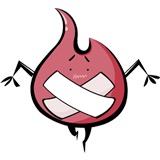-
Ctrl+H→→查找替换<br> Ctrl+D→→选择,多行游标<br> Ctrl+K→→跳过选择 Alt+F3→→选择全部相同内容查看全部
-
1.HTML开端 先输入一个!然后ctrl+E 2.ctrl+shift+p 输入css切换语言模式,更改文件类型 3.ctrl+p ****************Go to Anyting功能******************* 用法: 快捷键:Ctrl+P ---> 在输入框中输入,支持模糊匹配 1. 用@符号定位到函数或css选择器 2. 用:号定位到某一行 3. 用#定位到标签 go to anything 搜索功能 输入@body就可以到body这行 输入:20 就到了第20行 4.ctrl+d 多行游标 单词选择,光标放在一个单词上,然后ctrl+d ctrl+k 可以跳过选择 多行游标产生ctrl+d ctrl+k可以跳过选择产生多行游标 先选择,ctrl+d 之后ail+f3 全选所有的 拆行方式 ctrl+a ctrl+shift+l 产生多行游标 按住shift键,然后按住鼠标右键向下拖动,也可产生多行游标 5.ctrl+shift+d 复制整行 6.Ctrl+H :查找替换查看全部
-
1.ctrl+N:打开编辑区 2.切换语法:ctrl+shift+P:命令模式:sshtml 3.觉得输入的麻烦 可以按atl+.> 匹配出结束标签 4.一个更快捷的方法 “emmet插件” 输入“!”号 →Ctrl+E 5.到包的内部 ctrl+p→#body 匹配到body 这个标签 6.ctrl+enter 在当前下方添加一行 ctrl+shirt+enter 在当前上方添加一行 7.(ul>.item$*10)+(ctrl+E)“ >”号生成子元素 .(class)item(已item开头的class名)$(序号) 8.鼠标拖拽选择ul内的元素 Ctrl+] 增加缩进 [ 减小缩进。 9.alt+f3 全选 移动方向键就有了光标 10.ctrl+e 产生标签 11.ctrl+shift+v 粘贴时保持了缩进查看全部
-
sublime介绍 工具栏:file→New file:新建文件 →open file:打开文件 edit→line→indent增加缩进,unindent减少缩进 →comment添加注释 →text文件编辑命令 selection选择功能 find查找替换功能→回车键可以来回显示 view本身界面配置 goto快速在文件中进行导航(:20→跳转到第20行代码) tools命令模式 preferences个性化定制菜单查看全部
-
ctrl+shift+v 保持原格式缩进粘贴查看全部
-
光标结尾标记的上一行添加,ctrl+shift+enter查看全部
-
ctrl+[ 左缩进 ctrl+] 右缩进查看全部
-
ctrl+enter 添加新行查看全部
-
ctrl + shift + p 快速更改文件类型 ctrl + p 快速查找并打开文件 如:wista/index.html ctrl + p 快速定位并边界 如:@body 可以快速定位到当前文件的body标签 也可以把上面两个操作合二为一 如wista/index.css@body 可以快速打开index.css文件并找到body标签查看全部
-
crtl+shift+v 可以使复制的代码格式不变 crtl+E可以使我们不用太恣意语法查看全部
-
、Ctrl+H :查找替换 2、Ctrl+D :选择游标所在单词,连续Ctrl+D 实现多行选择(选择与第一次选择相同的单词) 3、Ctrl+K Ctrl+D 跳过当前选择,选择下一个 4、Ctrl+shirt+D:复制游标所在行 5、Alt+F3:选择所有与游标所在单词相同的单词 6、按住shift键,然后按住鼠标右键向下拖动,也可产生多行游标查看全部
-
Ctrl+】增加缩进 Ctrl+【减小缩进查看全部
-
! +ctrl E html5 头文件查看全部
-
goto anything 输入@查找函数和选择器查看全部
-
代码快捷键 Emmet插件 1、!& Ctrl+E :产生完整标签 2、Ctrl+P & # :跳转到相应标签 3、无序列表 10个带有item的class元素 : ul>.item$*10 选中缩进 Ctrl+"{" / "}" ( "{ "左缩进 " }"右缩进) 多行游标 Alt+F3 全选 "><" 移动方向键 4、<script> </script> 5、在上一行输入 Ctrl+Shift+回车 6、Ctrl+P搜索要复制的代码 Ctrl+Shift+V 保持缩进查看全部
举报
0/150
提交
取消